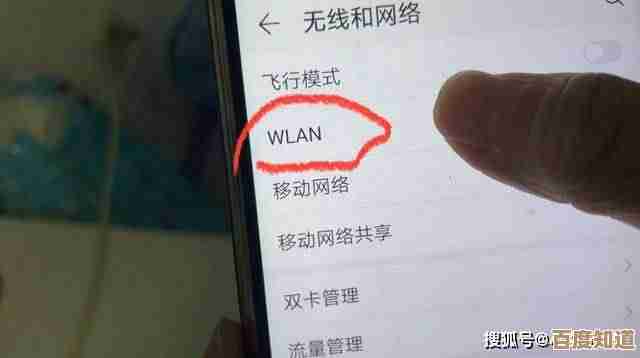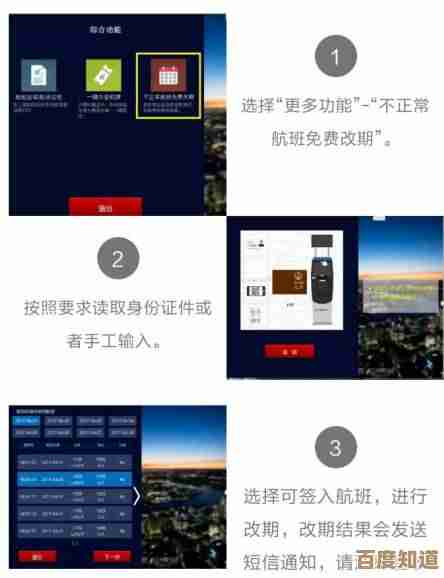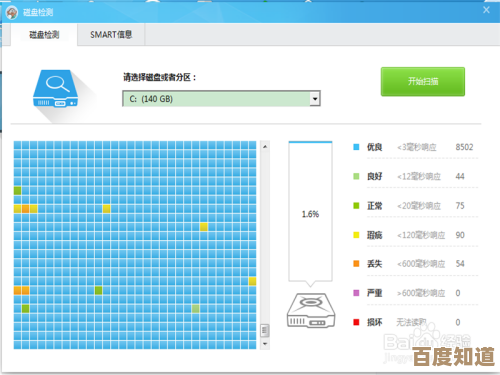Win11深度调校指南:提升运行速度并自定义个性化桌面设置
- 问答
- 2025-11-05 07:36:51
- 3
根据网络上流传的众多优化技巧和微软官方文档,这份指南将分为两个主要部分:一是提升系统运行速度和响应能力,二是打造一个高度个性化的桌面环境,我们将避免使用复杂的专业术语,用最直接的方式告诉你该怎么做。
第一部分:提升Win11运行速度
如果你的电脑感觉有点卡顿,或者你只是想让它运行得更快一些,可以尝试以下这些方法,这些设置大多可以在系统设置中找到。
我们可以从启动项入手,很多软件在安装后会默认开机自启动,这会显著拖慢开机速度,根据腾讯电脑管家等工具提供的建议,你可以通过任务管理器来管理它们,按下 Ctrl + Shift + Esc 键打开任务管理器,点击“启动应用”选项卡,这里列出了所有开机自启动的程序,你可以右键点击那些你不需要一开机就运行的软件(比如音乐播放器、云盘等),选择“禁用”,这样它们就不会在开机时占用资源了。
调整一下Windows的视觉效果,华丽的动画和透明效果虽然好看,但会消耗一定的系统资源,根据微软官方支持社区的一些讨论,你可以通过性能选项来优化,在开始菜单搜索“查看高级系统设置”,打开后,在“高级”选项卡下的“性能”区域点击“设置”,在弹出的窗口中选择“调整为最佳性能”,这会关闭所有视觉效果,让系统界面变得简洁但极其流畅,如果你觉得太丑了,也可以选择“自定义”,然后手动关闭一些你觉得不必要的效果,窗口内的动画控件和元素”、“淡入淡出或滑动菜单到视图”等。
虚拟内存是Windows用硬盘空间来模拟内存的一种技术,根据CSDN技术社区上一些开发者的经验,合理设置它可以改善系统性能,尤其是在物理内存(RAM)不太够用的情况下,同样在“查看高级系统设置”的“高级”选项卡下,点击“性能”区域的“设置”,然后进入“高级”选项卡,点击“虚拟内存”下的“更改”,默认是自动管理的,你可以取消勾选“自动管理所有驱动器的分页文件大小”,然后选择你的系统盘(通常是C盘),选择“自定义大小”,初始大小一般设置为物理内存的1.5倍,最大值设置为3倍(单位是MB,例如8GB内存是8192MB,那么初始大小可设为12288,最大值为24576),设置完成后需要重启电脑生效。
一个简单但有效的方法是保持存储空间充足,当你的系统盘(C盘)空间严重不足时,系统运行会变得异常缓慢,根据微软官方文档的建议,最好确保C盘至少有10-15GB的可用空间,定期清理垃圾文件,可以使用系统自带的“存储感知”功能(设置 > 系统 > 存储),或者将大文件移动到其他硬盘分区。
第二部分:自定义个性化桌面设置
Win11的界面相比Win10有了很大变化,我们可以把它调整得更符合自己的使用习惯和审美。
开始菜单和任务栏是每天接触最多的地方,你可以右键点击任务栏,选择“任务栏设置”,进行很多调整,你可以将任务栏对齐方式从默认的“居中”改回传统的“靠左”,这符合很多老用户的使用习惯,你还可以选择哪些图标显示在任务栏上,或者隐藏不需要的系统图标,对于开始菜单,你可以右键点击“开始”按钮,选择“设置” > “个性化” > “开始”,在这里可以固定常用的文件夹,或者调整推荐内容的显示。
小组件是Win11的一个新功能,但默认的新闻和广告推送可能不是你想要的,你可以点击任务栏上的小组件图标(或按 Win + W),然后点击右上角的个人资料图标,选择“管理兴趣”,在这里可以关闭你不关心的内容类别,让信息流更清爽,你还可以点击小组件窗口右下角的“+”号来添加或移除小组件,比如只保留日历、天气和待办事项。
文件资源管理器是另一个可以定制的地方,打开任意一个文件夹,点击顶部的“...”菜单,选择“选项”,在“常规”选项卡下,你可以设置打开文件资源管理器时默认显示“此电脑”而不是“快速访问”,在“查看”选项卡下,有一系列高级设置,比如建议勾选“显示文件扩展名”,这样你就能清楚地知道每个文件是什么类型;还可以勾选“在单独的进程中打开文件夹窗口”,这样如果某个文件夹窗口卡住了,不会导致所有文件夹窗口都崩溃。
如果你想进行更深度的视觉定制,比如修改任务栏的透明度、颜色,甚至完全改变系统主题,Windows自带的设置可能就不够了,这时可以借助一些第三方软件,例如来自知名开源平台GitHub的“StartAllBack”或来自微软应用商店的“ModernFlyouts”,StartAllBack可以让你恢复Win10风格的开始菜单和任务栏,并提供更精细的调整选项,而ModernFlyouts则可以美化音量、亮度等系统控件的弹出窗口,但需要注意的是,使用第三方软件可能存在一定的稳定性风险,请从官方或可信渠道下载。
通过以上这些设置,你不仅可以有效提升Win11的运行效率,还能打造出一个独一无二、用起来得心应手的桌面环境,最重要的是,在调整过程中多尝试,找到最适合自己的那一套方案。
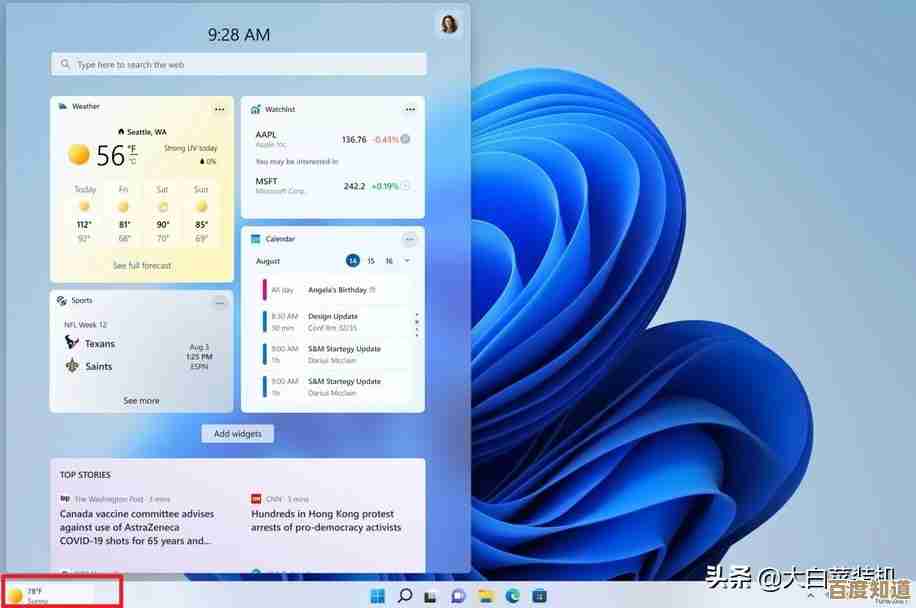
本文由邝冷亦于2025-11-05发表在笙亿网络策划,如有疑问,请联系我们。
本文链接:http://www.haoid.cn/wenda/57387.html
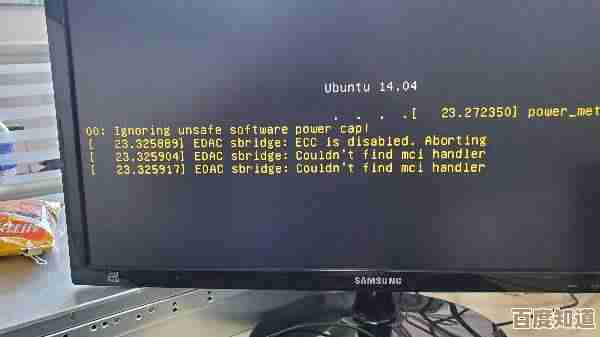

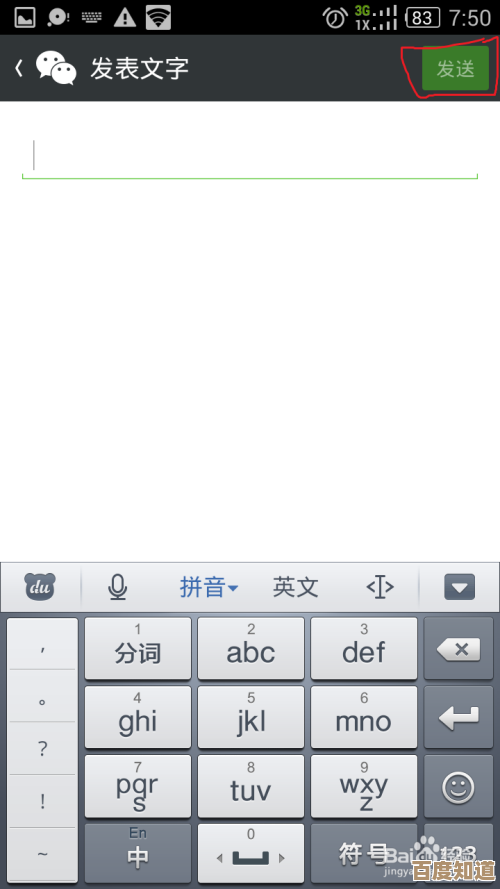

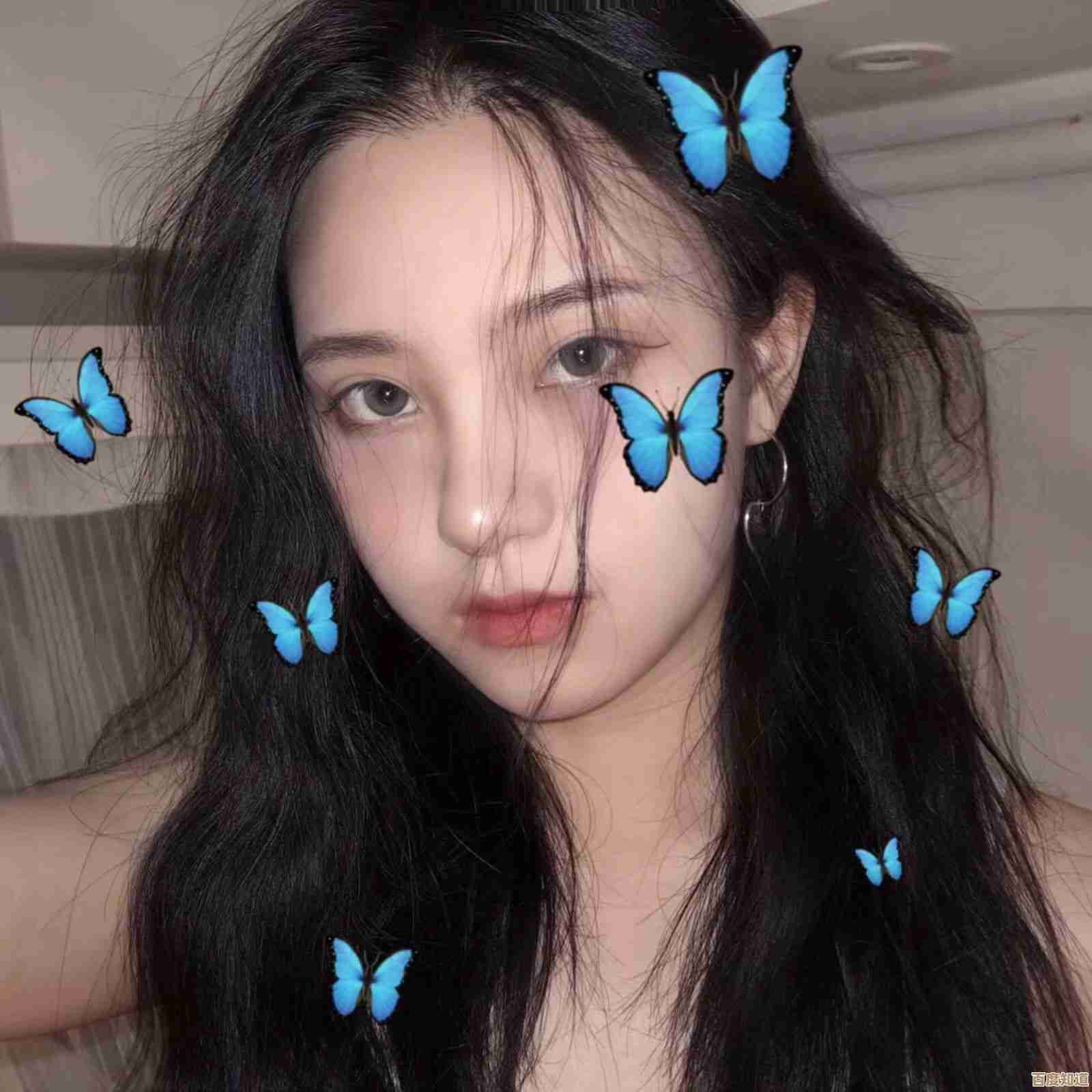
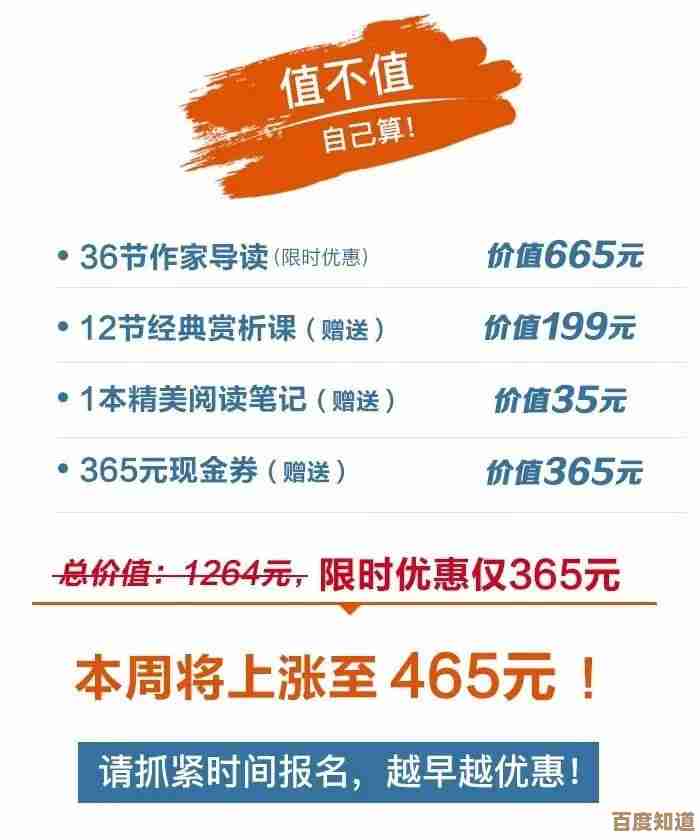
![[安全卫士]构筑坚不可摧的网络防护屏障](http://www.haoid.cn/zb_users/upload/2025/11/20251105095258176230757835380.jpg)